
- •10. Відшукайте і відкрийте файл mуtехt1.
- •11.Запустіть програму Калькулятор,користуючись командами Програми-Стандартні.
- •12.Відкрийте папку Панель керування за допомогою головного меню чи команди Налаштування.Перевірте правильність дати і показів годинника.
- •13.Виконайте програму Мова і регіональні стандарти,з’ясуйте,який символ (крапку чи кому) використовують ваші офісні програми для розмежування цілої і дробової частин числа.
- •14.З’ясуйте,на роботу з якими з якими мовами налаштований ваш комп’ютер і яка комбінація клавіш перемикає розкладку клавіш на клавіатурі на іншу мову.
- •15.Дослідіть папку Шрифти.
- •16. Відкрийте файл mytex1.Txt за допомогою пункту Недавні документи з головного меню.
- •17. Помандруйте довідковою системою Windows.
Практична робота № 2
Тема
MS Windows. Головне меню. Запуск програм.
Мета
Уміти користуватися головним меню для запуску програм і налаштування системи.
План
1.Пункт Програми.
2.Програма Блокнот.
3.Програми MS Paint і Калькулятор.
4.Пункти Виконати та Пошук.
5.Пункти Документи, Довідка та Налаштування.
Теоретичні відомості
1.Пункт Програми. Головне (каскадне) меню операційної системи призначене для запуску програм і керування роботою комп’ютера (див. рис. 2). Його формує користувач і відкриває натисканням на кнопку Пуск.
З пунктом Закінчення роботи ви ознайомлені.
Розглянемо інші. Пункт Програми (Усі програми) призначений для запуску програм, що занесені в його підменю (див. рис. 2). Він також дає уявлення про наявні на комп’ютері програми. Будь-яку програму запускають так: знаходять у списку потрібну назву і клацаютьнад нею лівою клавішею миші. Символ трикутника праворуч під назви означає, що це не програма, а папка, розкривши яку отримаємо підменю, в якому треба буде зробити вибір. 'Гик утворюється каскад меню. Працюючи з каскадом, потрібно акуратно вести курсор миші в горизонтальному напрямку в рядку з назвою програми до символу трикутника, щоб відкрити чергове підменю. Якщо це не вдається відразу, слід набути відповідних навичок.
І головне меню, і, зокрема, пункт Програми користувач може змінювати відповідно до своїх потреб. Для цього потрібно клацнути на кнопці Пуск правою клавішею миші та виконати команду Відкрити — отримаєте доступ до папок з ярлиісами програм, що є в меню. Ці ярлики можна вилучати або вставляти нові — отримаєте нову конфігурацію меню. Змінити вигляд і оклад головного меню можна за допомогою команди Властивості контекстного меню кнопки Пуск, але студентам це робити не дозволяється.
Розглянемо деякі програми, згруповані у папці Стандартні: Блокнот (Notepad) — редактор текстів, Калькулятор (Calc) — калькулятор, Paint — графічний редактор, Знайомство з Windows ХР (Tourstart). Англійські назви програм часто (але не завжди) є водночас власними назвами exe-файлів, з яких вони запускаються.
2. Програма Блокнот. Блокнот (MS NotePad) — найпростіший текстовий редактор. Його використовують для підготовки коротких повідомлень у стандартному форматі txt, а також кодів Windows-програм і даних для них, зокрема, текстів веб-доку-монтів у форматі html тощо. Текстовий файл може містити рефері іт чи курсову роботу студента, автобіографію користувача, лист до друга, текст пісні чи вірша, фрагмент літературного твору, звіт, важливий документ тощо.
Набирання і виправляння текстів називають редагуванням, осі, чому відповідні програми називаються текстовими редакторі і ми. Розглянемо головні правила роботи з ними.
Текст з’являтиметься на екрані у точці, на яку вказує курсор. Ця точка називається точкою (позицією, місцем) вводу.
Розглянемо, як використовують деякі клавіші клавіатури і пі набирання текстів. Між словами потрібно робити пропуски.
Для цього призначена найдовша клавіша-пропуск. Пропуски не рекомендується використовувати для утворення абзаців, відступів, центрування тексту. Для цього є спеціальні способи.Наприклад, абзацний відступ утворюють клавішею Tab.
Щоб вилучити щойно неправильно набраний символ, на-I мекають на клавішу Back space. Помилку в середині текстувиправляють так: до неправильного символу підводять курсор, вилучають його клавішею Del і набирають потрібний символ. Виявивши помилку, не потрібно вилучати правильно набрані символи клавішею Back space, щоб виправити помилку.
Курсор можна швидко перевести на початок чи в кінець рядка, натиснувши на клавіші Home чи End відповідно або користуючись мишею. Клавіші Page Up і Page Down призначені для перегляду великих текстів екранними сторінками.
Щоб почати новий абзац чи розділити один рядок на два, натискають на клавішу вводу Enter. Щоб вставити у текст порожній рядок, потрібно ще раз натиснути на клавішу Enter. Для продовження введення тексту в наступному рядку без створення нового абзацу треба натиснути Shift+Enter.
Інколи два рядки треба з’єднати. Це можна виконати двома способами:
♦курсор поміщають на початок другого рядка (для цього натискають Home) і натискають на клавішу Back space;
♦ курсор поміщають у кінець першого рядка (End) і натискають на клавішу Del.
Текстовий редактор може функціонувати в одному з двох режимів: вставляння або заміни. Перемикають режими клавішею Insert. У режимі вставляння набраний на клавіатурі символ вставляється в середину іншого тексту, а у режимі заміни символ вводиться по наявному тексту.
Створений текст потрібно зберегти у файлі в заданій папці під деякою назвою командами Файл > Зберегти ЯК... Відкриється діалогове вікно Зберегти як, в якому потрібно зазначити власну назву файлу, його розширення і найважливіше — правильно вибрати папку для його зберігання зі списку Папка.
3. Програми MS Paint і Калькулятор. Програма MS Paint призначена для створення растрових рисунків у форматі bmp. Рисують так: вибирають інструмент на панелі інструментів (див. ліворуч на рис. 6), наприклад олівець, і рисують у робочому полі, натиснувши на ліву клавішу миші. Кнопка з буквою А призначена для введення текстів. Верхні дві кнопки призначені для вибирання і вирізування фрагмента рисунка. Колір зображення вибирають клацанням лівою клавішею миші на палітрі кольорів унизу екрана. Ще один колір можна закріпити за правою клавішею миші, що зручно для замальовування замкнених областей.
Якщо фрагмент рисунка не вдався, його можна витерти, натиснувши спочатку на кнопку із зображенням гумки. Якщо не вдався весь рисунок, то можна спробувати ще раз, виконавши команди Файл > Створити. Невдалий рисунок зберігати наі иску не треба (дайте відповідь НІ на відповідний зпшіт комп'ютера). Створений рисунок потрібно зберегти у файлі на диску під деякою назвою: Файл > Зберегти як...
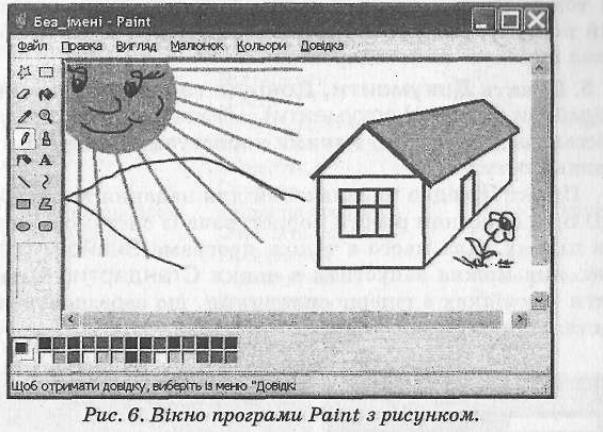
Програма Калькулятор (Calc) функціонує у двох режимах: нормальному та інженерному. У нормальному режимі можна виконувати найпростіші дії з числами, використовуючи регістр пам’яті за допомогою таких клавіш: МС — очистити пам’ять, MS — занести число в пам’ять, MR — прочитати з пам’яті, М+ —додати число до вмісту пам’яті, СЕ — очистити дисплей, С — очистити все. Інженерний калькулятор дає змогу працювати з різними градусними мірами, системами числення, алгебраїчними, логічними та статистичними функціями.
4.Пункти Виконати та Пошук. Пункт Виконати використовують для запуску програми, якщо точно знають її назву: notepad, mspaint, calc, winword тощо. Назву вводять з клавіатури у відповідне текстове поле і натискають на клавішу вводу.
Пункт Пошук (рис. 7) застосовують для відшукання папки чи файлу на диску за відомою назвою або кількома першими літерами назви, відомим текстом з текстового файлу чи відомою датою створення тощо. У 'УУ'іпсІств ХР є помічник із пошуку, меню якого розташовується в області задач. Він дає змогу шукати файли у різних форматах, папки, комп’ютери в мережі, людей, ресурси в Інтер-неті тощо. Список знайдених об’єктів, які задовольняють критерій пошуку, подається праворуч від меню. З цими об’єктами можна виконувати стандартні дії.
5.Пункти Документи, Довідка та Налаштування. Пунк Документи (Недавні документи) забезпечує швидкий доступ до 15 останніх документів, з якими користувач працював протягом недавнього часу.
Пункт Довідка призначений для надання корисної інформації про принципи роботи користувача із системою і про систему в цілому. Для цього є також програма Знайомство з Windows , яку можна запустити з папки Стандартні. Підкреслені тексти в довідках є гіперпосиланнями, що забезпечують доступ до детальнішої інформації.
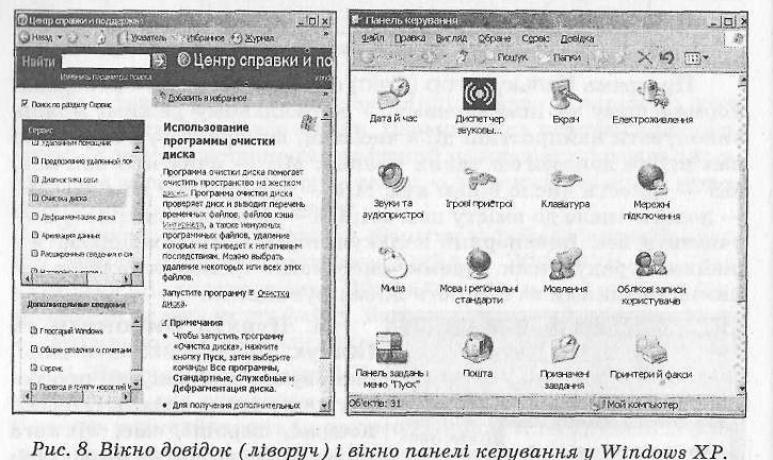
Пункт Налаштування (Панель керування) дає доступ до панелі керування, налаштування принтерів і панелі задач. Тут найважливішою є панель керування (рис. 8), за допомогою якої налаштовують панель задач і меню Пуск, а також обладнання: клавіатуру, мишу (добирають вигляд та швидкість реакції вказівника, наявність/відсутність шлейфу), принтер, екран, інсталюють і деінсталюють програми та шрифти, корегують дату і час, підбирають звукові ефекти для подій Windows , налаштовують засоби розпізнавання мови для перетворення текстів у мову,
задають регіональні стандарти тощо. Власне тут, в perioiiii.iii.mix і тмдартах, користувач вибирає символи, які використонушітп і п.ся в десяткових числах (крапка або кома), а також у стіс тіх (кома чи крапка з комою).
Словник
Виконат Выполнить Run
Пошук, знайти Найти Find
Панель керування Панель управления Control Panel
Мова і per. Стандарти Язык и per. Стандарты Region. Settings
Шрифти Шрифты Fonts
Довідка Справка Help
Розв’язування проблем Решение проблем Problem Solving
Очистити кошик Очистить корзину Empty
Програми Программы Programs
Стандартні Стандартные Accessories
Заповнити Заполнить Fill
Мінер Сапер Minesweeper
Косинка Косынка Solitaire
Налаштування Настройка Settings
Створити Создать New
Зберегти як Сохранить как Save as
Ігри Игры Games
Хід роботи
1. За допомогою головного меню запустіть програму Блокнот і створіть текстовий файл.
Зміст файлу: ваше прізвище, ім’я, по батькові, рік народження, а також аналогічні дані про двох друзів чи членів сім’ї.
2. Збережіть текстовий файл з власною назвою mytextl і розширенням txt у папці Мої документи (рис. 9) і закрийте програму.
Якщо такий файл уже є, дозвольте його перезаписати.
3.Дослідіть інший спосіб запуску програм — запустіть програму Блокнот, користуючись командою головного меню Виконати.
Для цього натисніть на кнопку Пуск, виберіть пункт Виконати... У текстовому полі (де миготить курсор) введіть назву програми notepad.exe (можна без ехе) і натисніть па кнопку ОК. Закрийте вікно редактора без збереження файлу.
4.Запустіть програму графічного редактора Paint.
Виконайте команди Програми > Стандартні > Paint.
5.Нарисуйте рисунок на вільну тему.
Нарисуйте будинок, квітку, автопортрет, емблему-назву групи чи щось інше. Якщо потрібно, ознайомтеся з довідкою, як користуватися панеллю інструментів графічного редактора (див. рис. 6), викликавши довідкову систему (F1 або ?). Вико-найтє декілька спроб створити малюнок: Файл Створити > Не зберігати невдалий малюнок.
6. Помістіть свій рисунок на робочий стіл.
Якщо рисунок створено, то виконайте таку послідовність дій: Файл о Заповнити робочий стіл Windows. Уважно стежте, що відбуватиметься. На запит комп’ютера збережіть рисунок на диску (ОК). Відкриється вікно команди зберігання файлу на диску.
7. Заповніть вікно команди Зберегти як...
Клацніть у полі-списку Папка і виберіть папку Мої рисунки. Клацніть у полі Назва файлу і введіть будь-яку назву. Клацніть у полі-списку Тип файлу і виберіть тип bmp. Натисніть на кнопку Зберегти і дайте згоду на зберігання (Так), якщо файл з такою назвою існував.
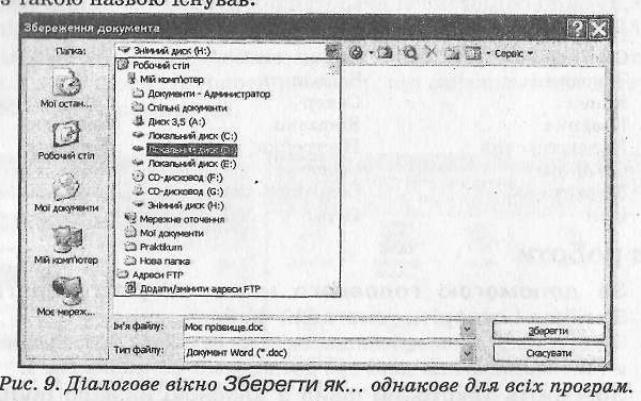
8. Продемонструйте свій робочий стіл і відновіть його попередній вигляд командою Властивості з контекстного меню екрана.
9. Відшукайте файл за відомою назвою, а саме winword.exe.
Виберіть команду Пошук (див. рис. 7). Підтвердіть свій намір відшукати файл чи папку. У діалогове вікно введіть назву туіехій і виберіть диск, на якому шукатимете папку. Натисніть кнопку ОК або Знайти. Якщо файл знайдено, то на екрані побачите його назву і властивості. Якщо файлу на диску немає, побачите такий напис: знайдено... 0, — повторіть пошук на іншому диску. Занотуйте у звіт повний шлях до файлу.
10. Відшукайте і відкрийте файл mуtехt1.
Клацніть двічі на назві знайденого файлу.
11.Запустіть програму Калькулятор,користуючись командами Програми-Стандартні.
Перемножте 456 на 123 і обчисліть квадратний корінь результату.Клацніть на пункті Вигляд у меню програми Калькулятор і виберіть інженерний калькулятор.Перемножте тепер 423 на 0,123 і на номер свого варіанта і обчисліть синус результату.Результат скопіруйте в пам'ять і вставте в файл mytext1,заздалегідь відкривши його.Користуючись клавішами для роботи з пам’яттю МС,MS,Mr,M+,обчисліть(251-42)/(1235-615)+12*64+14*48.
12.Відкрийте папку Панель керування за допомогою головного меню чи команди Налаштування.Перевірте правильність дати і показів годинника.
Для цього запустіть програму Дата/час,виконайте потрібні дії і закрийте усі вікна.Щоб змінити покази годинника,клацніть у полі годин чи хвилин і введіть потрібне значення або клацайте на кнопках-штовхачах.
13.Виконайте програму Мова і регіональні стандарти,з’ясуйте,який символ (крапку чи кому) використовують ваші офісні програми для розмежування цілої і дробової частин числа.
Який формат дат?Яка система мір?Яке зображення чисел?Яка задана грошова одиниця?Відповіді на ці запитання занесіть у файл mytext1.txt.На закладці Числа визначте,який символ використовує система для перерахунку елементів списку-кома чи крапка з комою.Запамятайте цю інформацію.Вона знадобиться під час вивчення програми MS Excel тощо.Символи можна змінювати лише з дозволу викладача.
14.З’ясуйте,на роботу з якими з якими мовами налаштований ваш комп’ютер і яка комбінація клавіш перемикає розкладку клавіш на клавіатурі на іншу мову.
Розгляньте закладку Мови.З дозволу викладача додайте на свій розсуд з меню і обов’язково вилучіть ще одну службу мови для цієї клавіатури (у Windows ХР для цього скористайтесь кнопкою Детальніше,а потім Параметри клавіатури).Це завдання у всіх операційних системах ліпше виконувати так:виконайте команду Параметри контекстного меню індикатора мови,що є на панелі задач.Перевірте,чи українська мова серед мовних служб є головною і чи задано відображення індикатора мови на панелі задач.
15.Дослідіть папку Шрифти.
За допомогою цієї папки можна додавати нові шрифти і вилучати зайві (студентам це робити не рекомендується).Запустіть програму і переконайтеся,що на вашому комп’ютері є шрифти з назвами Arial,Times New Roman,Wiligdings-у вікні повинні бути піктограми цих шрифтів з відповідними підписами.Скільки назв файлів починається зі слова Arial?Закрийте вікно.
16. Відкрийте файл mytex1.Txt за допомогою пункту Недавні документи з головного меню.
17. Помандруйте довідковою системою Windows.
Знайдіть пояснення термінів «кошик», «кластер», «файлова система», «дефрагментація» і скопіюйте їх у файл mytextl.txt. Для цього виконайте в меню Пуск пункт Довідка та підтримка і здійсніть пошук довідки за заданими ключовими словами або скористайтесь покажчиком термінів. Виокремлюйте мишею по одному абзацу знайдених тлумачень, копіюйте їх у нам’ять комбінацією клавіш Сtrl+С і вставляйте текст у файл (Сtгl+V).
18.Дізнайтеся, які інтернет-ігри є в складі ОС.
Активізуйте розділ довідки Музика, відео, ігри та фотографії > Ігри > Ігри з інтернету. Перепишіть назви ігор.
19.Зіграйте в інтернет-шашки.
Якщо є під’єднання до інтернету, ознайомтесь з правилами гри в інтернет-шашки та запустіть гру. Спробуйте виграти. Під час гри поспілкуйтесь з партнером, який може перебувати у другому кінці планети, вибираючи у полі «Бесіда» доступні в меню фрази для діалогу. Якщо під’єднання немає, вашим партнером буде комп’ютер.

20.Знайдіть папку Ігри за допомогою головного меню або команди Пошук. Запустіть гру Мінер (Сапер). Спробуйте виграти.
Ознайомтеся з правилами гри, користуючись довідковою системою програми (рис. 10). Спробуйте виграти.
21.Знайдіть і запустіть гру Пасьянс (Косинка).
Ознайомтеся з правилами гри, користуючись довідковою системою програми. Спробуйте виграти.
22.Закінчіть роботу. Продемонструйте файл Mytext1.txt.
ВИСНОВКИ
Ви ознайомилися з головним меню ОС MS Windows. Вмієте створювати найпростіші текстові та графічні файли і зберігати і на диску, знаходити папки і файли та запускати програми па шіконання; вмієте користуватися панеллю керування і налаш-соиувати комп’ютер; розташовувати власний рисунок на робочому столі, а також ознайомилися з найпростішими комп'ютерними іграми, які розвивають логічне мислення і правильні на мички користування мишею.
Як звіт слід продемонструвати графічний файл, а таколс файл raytextl.txt, де міститься інформація про трьох осіб, а також про виконання пунктів 11, 13, 16.
Контрольні запитання
1.Яке призначення головного меню?
2.Яке призначення пункту Виконати?
3.Яке призначення пункту Пошук?
4.Як отримати довідкову інформацію?
5.Яке призначення панелі керування?
6.Як можна скоригувати час і дату?
7.Яке призначення пункту Документи?
8.Як відкрити головне меню і як його можна змінити?
9.Яке призначення пункту Довідка?
10.Як запустити програму, якщо відома її назва?
11.Яке призначення папки Шрифти?
12.Яке призначення пункту Програми?
13.Як правильно вимикати комп’ютер?
14.Якими способами можна запустити програму на виконання?
15.Як треба вести курсор миші у рядку головного меню, щоб
відкрити потрібне підменю?
16.3 яких пунктів складається головне меню?
17.Як запустити гру?
18.Як закрити гру?
19.Як відшукати потрібну папку за відомою назвою?
20.Як відкрити знайдену папку чи файл?
21.Яке призначення програми Мова і регіональні стандарти?
22.Як зберегти файл на диску?
23.Як мінімізувати або закрити вікно?
24.Як відшукати файл за відомою назвою?
25.Назвіть три властивості (характеристики) файлу чи папки.
26.Які є види калькулятора?
27.Як з’єднати два рядки в текстовому файлі?
28.Як запустити графічний редактор?
29.Як запустити ігри Мінер або Пасьянс?
30.Яка відмінність між вставлянням і заміною в редакторі?
31.Яке призначення програми Paint?
32.Як отримати довідку про програму?
33.Як запустити програму Калькулятор?
34.Що означають клавіші МС, МS, МR, М+ на калькуляторі?
35.Як свій рисунок нанести на робочий стіл?
Відповіді на контрольні запитання:
1.Через головне меню можна виконати більшість головних функцій.
2.Даний пункт виконує постав лену задачу.
3.Через «Пошук» можна знайти потрібні файли,папки…
4.Через натиснення клавіші F1.
5.-
6.Через ПКМ «Настройка дати і часу».
7.У цьому пункті знаходяться всі документи користувача.
8.-
9.У пункті «Довідка» можна знайти відповіді на запитання яке виникло при роботі з комп»ютером.
10.Потрібно по назві знайти програму в пошуку і звідти запустити її.
11.У цій папці можна вибрати будь який шрифт.
12.-
13.Пуск,Выключение, Завершение работы.Або Alt + F4 + Enter.
14.Потрібно запустить програму подвійним клацанням ПКМ,або натиснувши
15.Курсор потрібно вести повільно і по рядку головного меню.
16.З 3-х секцій:Програм,документів,завершення роботи,файли і папки.
17.Достатньо клацнути двічі на ярлик.
18.Alt + F4
19.У пошуку ввести назву папки.
20. Двічі натиснути мишкою, або ПКМ >открить.
21. Призначена для вибіру мови.
22. Потрібно перенисти дані на диск.
23. Натиснути мишкой на хрестик що знаходиться праворуч в горі.
24. Натиснути Пуск і внизу в срочці прописати назву файла.
25. Видалення, переміщення, копіювання.
26. Обичний, інженерний, програміст.
27. Потрібно вирізати нижній рядок і вставити в верхній.
28.-
29. Пуск>Все программы>Игры>Пасьянс, Сапер.
30.Заміною ми заміняємо, а вставлянням ми добавляємо.
31. Призначена для малювання малюнків.
32. ПКМ>Свойства
33. Пуск>Все программы>Стандартные>Калькулятор.
34. Клавіші для роботи з пам′яттю.
35. ПКМ>Зделать рисунком робочего стола.
